普段WEBサイトを見て回っているとき、「なんかこのサイト重いな…」と思ったことはないでしょうか?
読み込み時間が遅く、いざ表示されたら広告まみれ、その後も動く広告があったりして集中できない…。
こういった場合は至極単純で、広告ブロックを入れれば一発で解決する場合が多いです。
しかし、サイトにほとんど広告がないのになぜか重い、といった場合もありますよね。
この原因はもしかしたら、今使ってる広告ブロックかもしれません。
実は広告ブロックには様々な種類があります。有名所で言えば「Adblock」ですが、私が一番おすすめするのが「uBlock Origin」です。
理由はシンプルで、uBlock Originは軽くて高性能だからですね。
とは言え、「軽くて高性能」ってなんだか漠然としているし、広告ブロックを使ったことがない人からすれば、導入前後でどれだけ変わるか先に知りたい方もいると思います。
そこで本記事では
- uBlock OriginとAdblock、他広告ブロックとの比較
- uBlock Originの使い方と設定を詳しく解説
- 広告ブロックした前後をWEBサイト&Youtubeで確認
以上の3点を詳細にまとめたいと思います。
uBlock OriginはAdblockよりも優秀【データで比較】
- ABP(以下Adblock Plus)
- Adblock
- Adguard
- uBlock Origin
- No blocker(未インストール)
これらの比較検証データがあったので、そちらを引用しつつ解説していきます。
メモリ消費量で比較
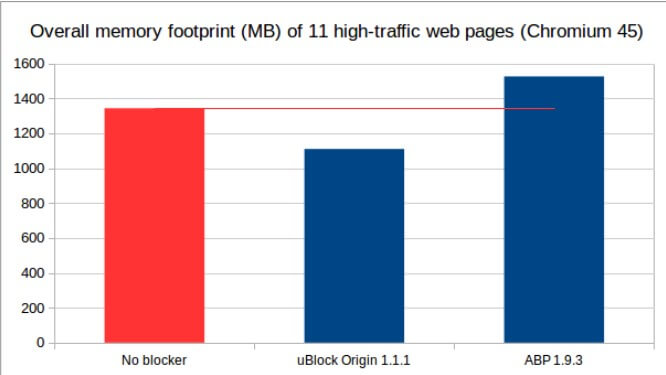
こちらはメモリー消費量の検証データですね。ちなみに、低いほうが良いです。
個人的に気になったのは、広告ブロックを入れていない時よりメモリ消費量が減っている点。
基本的にソフトを入れた場合メモリ使用量は多くなると思うんですが、下がってるんですよね。
その証拠にAdblock Plusのほうが高いです(画像参照)。
これは恐らくですが、ウェブページを読み込んだ際に、不要な広告データも同時に読み込みます。
そのデータをブロックすることで、「uBlock Origin」が消費するメモリ以上のデータを大幅にブロックしている分、数値的に少なくなってるのかなと。
Adblock Plusの数値が高いのは単純に「メモリ消費量が多い=重い」からですね。
このデータはChromiumで検証されたものなので他ブラウザでは違う結果になると思われます。
CPU使用率で比較
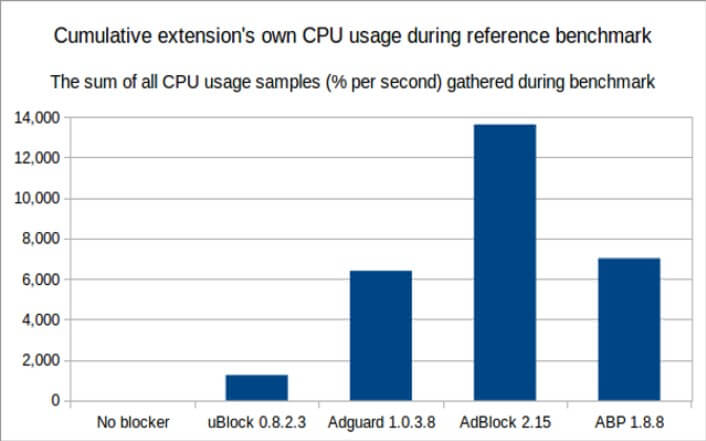
こちらはCPU使用率のデータですが、差は歴然ですね。
ソフトウェアのCPU使用率というのは、ある意味一番プログラマーの実力差が出る部分だと思います。
もちろん実装している機能差にもよりますが、実は現状、uBlock Originが一番高性能なんですよね。
軽さと高性能の両立を実現している点もuBlock Originをおすすめする理由の一つです。
広告ブロックの性能で比較
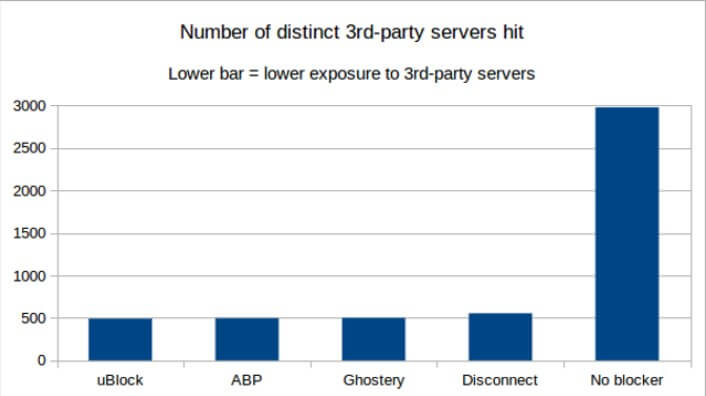
「Number of distinct…なんぞや?」って感じですが、これはデフォルトの時の比較して、広告を出現させなく(ブロック)した数値です。
つまりこちらも、数値が低いほど良い結果ということですね。
しかしこのデータを見て、「肝心の広告ブロック性能なのに、なんかどれも似たり寄ったりだな…」と思われた方は多いかと思います。
実は、「uBlock Origin」、「Adblock Plus」などの広告ブロッカーは本体ではありません。それどころか、これだけではWEB上の広告は全くブロック出来ません。入れてないのと同じなんです。
「えっ?じゃuBlock Originの意味って?」って感じですが、簡単に言うと、WEB上の広告URLをまとめているフィルターリストと併用してやることによって、はじめて効果を発揮します。
つまり、
- 入れ物「uBlock Origin」
- 中身「広告フィルターリスト」
この2つが必要ということですね。
ここまでくればもうお分かりかと思いますが、上記の検証データで横並びなのは、ソフトの性能ではなくフィルターリストが同一(ほぼ同じ)だったから差がなかったんです。
「入れ物の他に中身も用意しないといけないなんて、なんか面倒くさいな…」
と思われたのなら、心配無用です。デフォルトで広告フィルターリストは内蔵されてますので、ご安心下さい。
uBlock Originの使い方・設定
導入手順:3ステップ
1、以下のリンクからChromeウェブストアへ行きます。
次に、「CHROMEに追加」をクリックして下さい。
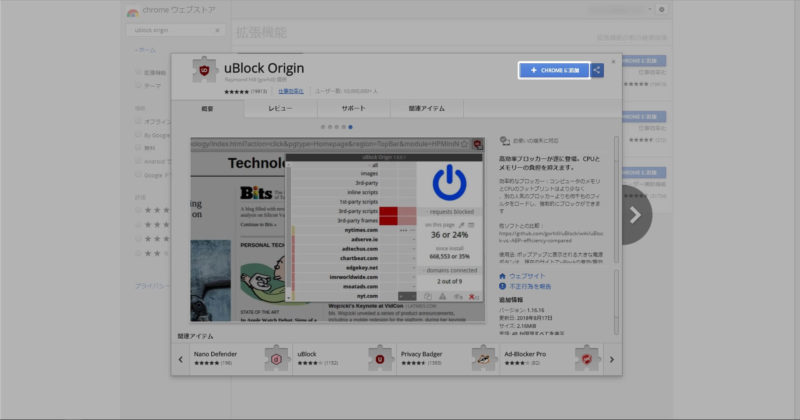
2、画面上に表示される「拡張機能を追加」をクリックして下さい。
(万が一表示されない場合、ブラウザの設定を見直しましょう。)
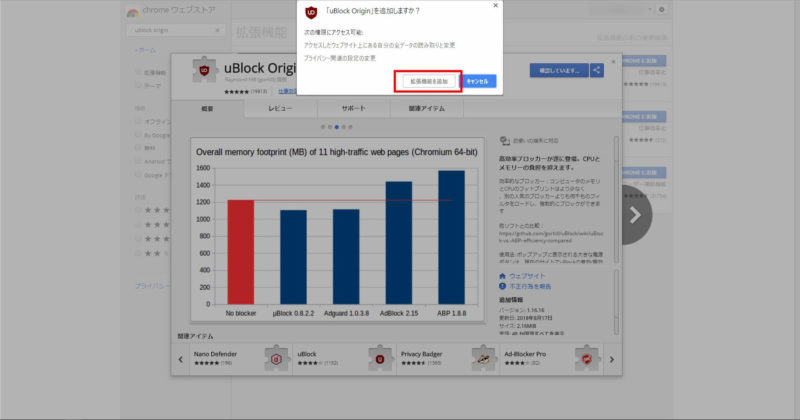
3、画面右上に以下のようなポップアップが表示されたら拡張機能の追加は完了です。
(こちらの画面が出ない場合でも、タブに表示されていれば問題ないです。)
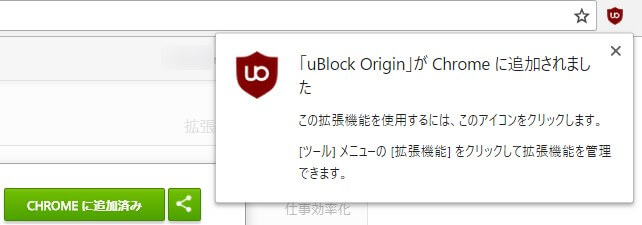
設定項目:3ステップ
4、右上に表示されているuBlock Originのアイコンをクリックして下さい。
次に、赤枠の「ダッシュボードを開く」をクリックします。
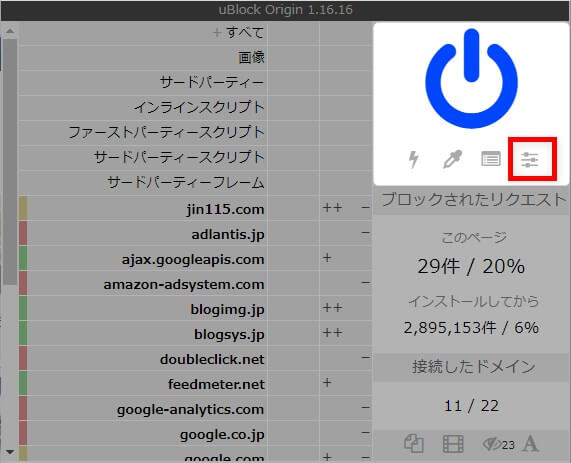
5、ダッシュボードを開いたら、最初に開く画面は以下のフィルター一覧だと思います。
何も弄っていなければ、以下のような感じにチェックが入ってると思うのでそこまで気にしなくても大丈夫です。
ここでチェックすべきポイントは、
- フィルターリストを自動更新する
- 要素隠蔽フィルターを解析、施行する
- JPN: ABP Japanese filters (日本用フィルタ)
- JPN: Adguard Japan Filter
以上の4つにチェックが入っているか。ここは重要な箇所なので、万が一外れていたらチェックを付けましょう。

6、次にタブを切り替えて、設定画面を見てみましょう。
何も弄っていなければ、以下のようにチェックが入っていると思います。
見るべきところは
- ブロックされた要素の設置場所全てを非表示にする
- 先読みを無効にする
- ハイパーリンクの監査を無効にする
以上の3つです。(バージョンによって多少差がある可能性もあるので、目安程度でOK)
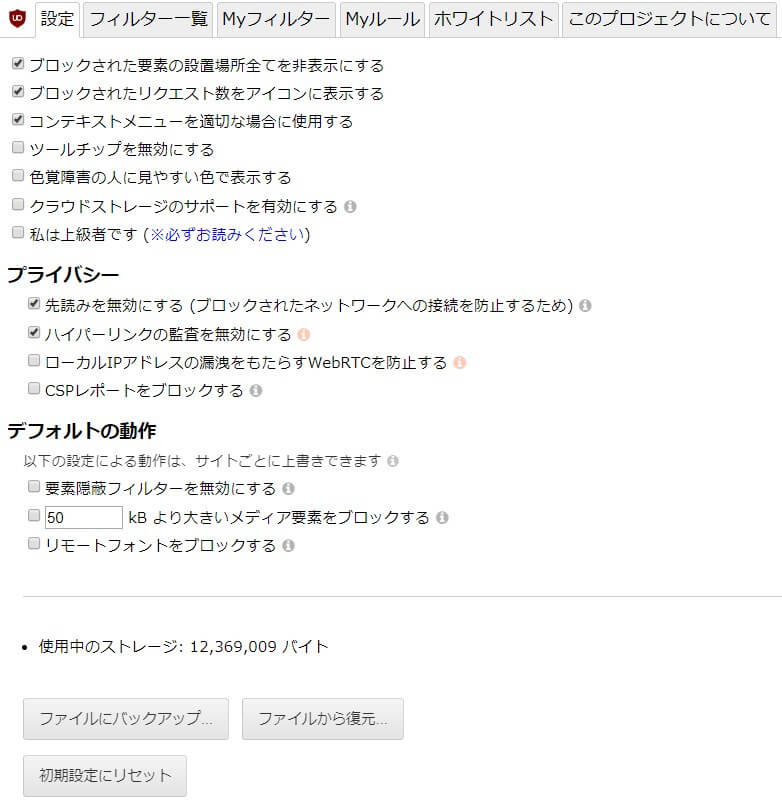
以上です。お疲れ様でした。
「え?これだけ?」
はい、実はインストールした時点で、既に広告ブロック機能は働いています。
ただ、ソフトのバージョンによっては細かいところで変更があったりして、上記の設定項目によっては上手く動作しない可能性もあるんです。なので設定画面のほうも確認してもらいました。
ここまでで問題なければ、とりあえず国内のWEB広告はほぼ全て表示されなくなっているかと思います。
広告ブロックの効果を様々なサイトで検証
まとめサイトで検証part1
突然ですが、まとめサイト見ますか?
情報が綺麗にまとまっていて、そのうえ面白い情報が多く、朝の通勤時間や隙間時間なんかについつい見ちゃうんですよね。
そんなまとめサイトと言えば、やはり5chまとめが一般的だと思いますが、私はとくにニュース速報も兼任しているまとめサイトが好きなんですよ。
5chまとめ兼ニュース速報界隈の大手で「オレ的ゲーム速報@JIN」というサイトがあるんです。
そのサイトは情報が早く、簡潔にまとめられており、しかも管理人さんが面白いんですよね。
まぁ結構昔から利用させてもらってるんですが、欠点もありまして…それが、広告の多さです。
以下の画像をご覧下さい。
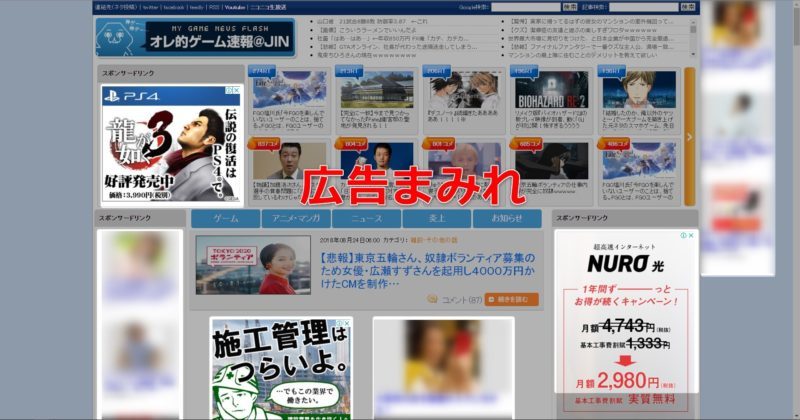
あっちにもこっちにも広告、広告、、広告、、、その数トップページだけでなんと10個。
(正確にはダブルレクタングルなど、広告の種類にもよるので目安です。ここでは”数”だけに着目しました)
もちろんボランティアでやっている訳ではないので、ある程度の広告は仕方ないまでも、これはちょっと多いなと。
ちなみにグーグル検索のサジェストでは
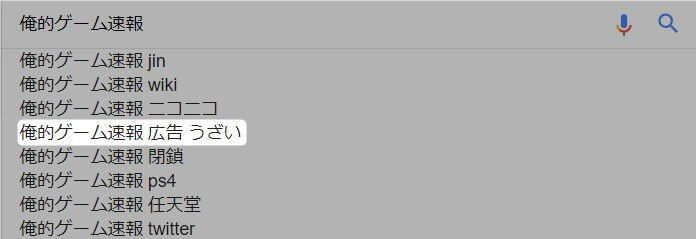
やはりみんな思うことは同じなんだなと。
ちなみに念の為言っておくと、広告ブロックを入れている人は、全体で見ればまだまだ少ないです。
だからサジェスト(大衆が検索している語句)でこういったワードが表示された訳ですね。
この記事を読んでuBlock Originを導入した方であれば、既に広告は全く表示されなくなっているはずです。
しかし、まだ導入していない方のため、以下にどんな感じになるか画像を載せておきます。
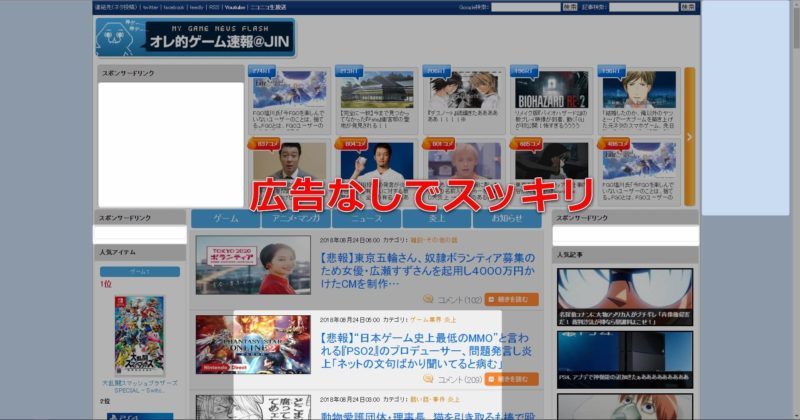
いやー、スッキリしましたね。
これが本来あるべき姿ですよ、ほんとに。
にしても、さすがにこれだけの広告がなくなると、読み込み時間早くなりますね。
目障りな広告がなくなるだけではなく、待たされることもなくなります。素晴らしい。
まとめサイトで検証part2
そしてもう一つまとめサイト
こちらも同じくニュース速報系まとめサイト「はちま起稿」ですね。非常に有名なサイトです。
トップページに大きな広告が表示されていますが、数自体はそれほど多くはないですね。
Before↓
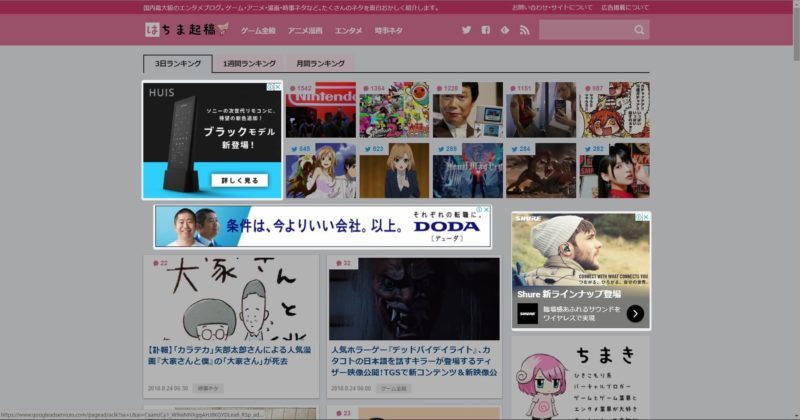
after↓
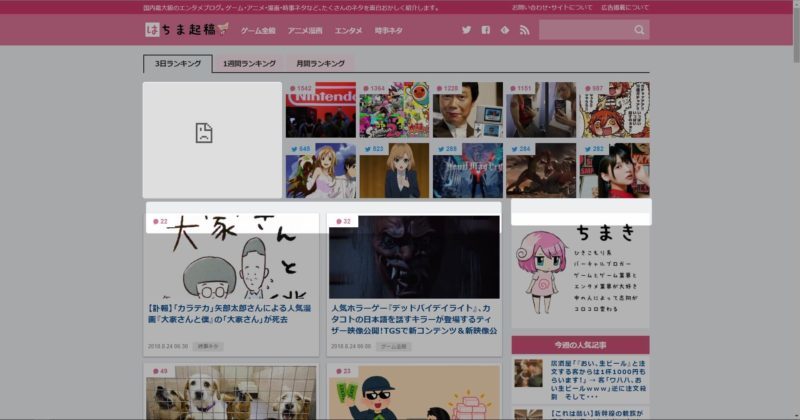
ん?左上になんかマークが表示されてますね。
これは環境にもよるんですが、フィルターリストを変更すれば、完全に表示させないようにできます。詳しくは後述。
youtubeでも広告を非表示!
今では毎日見ない日がないほど、生活に浸透してしまっているyoutube。
しかし、ここにも広告はあります。それも一番目に付くところに…
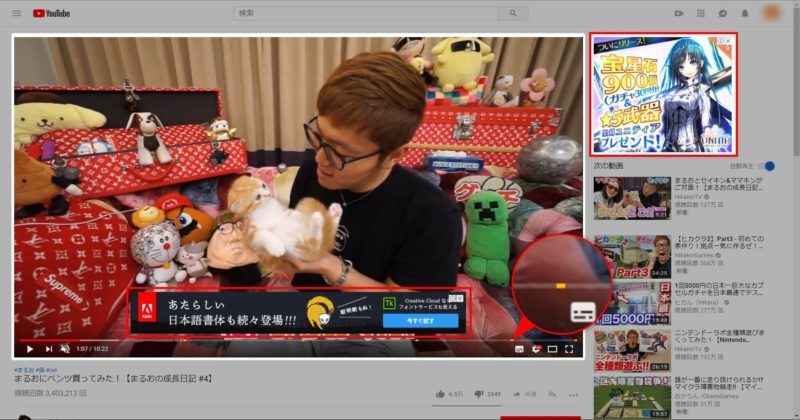
いざ動画を視聴する際に阻害してくる広告には、実は種類があります。
大まかに、
- 右上のディスプレイ広告
- 画面下のオーバーレイ広告
- 動画はじめなどのインストリーム広告
※他にもあるんですが、ここでは動画を見るうえで影響のある広告だけ抜粋しています。
ディスプレイ広告
広告自体は大きいが、動画視聴の際には邪魔にはならないので特に害なし。
しかし、たまに不快ではないにしても、あまり見たくない広告が表示されることもしばしば…
オーバーレイ広告
動画に被るため非常に鬱陶しいうえに定期的に表示されます。
しかし、表示されるタイミングは決まっており、下のシークバーの黄色い部分に差し掛かるタイミングで表示される感じ。
個人的に、この広告で問題だと思うところは2点あり、
- 閉じる際のXが小さすぎて押しづらい。閉じるボタンを押そうとしたら広告を開いてしまう。
- ヒカキンさんみたいに視聴者のことを思い、丁寧に字幕を付けてくれてるのに、それが広告で見えなくなってしまっている。
とくに(2)は割と致命的だと思います。
インストリーム
動画が始まる前や再生時間途中で割り込んでくるCMみたいなやつ。
右下に「広告をスキップ」というボタンがあり、それをクリックしたら続きが見れるわけですが…これ、普通の広告よりも鬱陶しいですよね。
強制的に数秒は待たないといけないし、スキップするのに手間も掛かります。
かなり不評らしいですが、数秒間強制表示だけでもどうにかしてくれないかな…
ちなみに、広告ブロックのuBlock Originを導入した場合、以下のようになります。
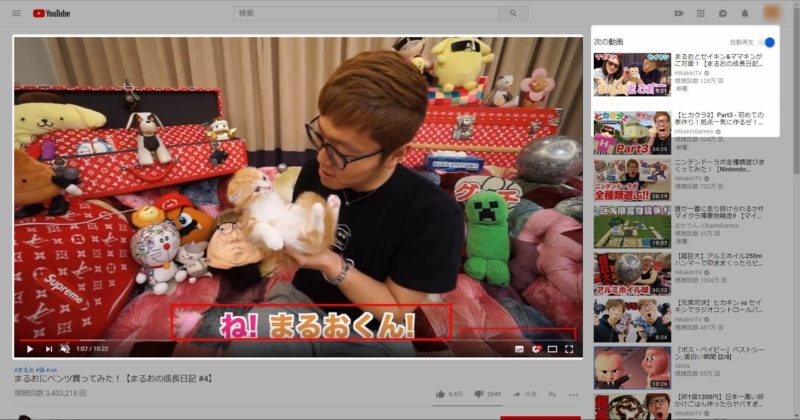
いや~良きかな良きかな。
右上のディプレイ広告はもちろん、動画上の鬱陶しいオーバーレイ広告、及び数秒間強制表示のインストリーム広告まで綺麗サッパリなくなっております。
個人的に一番嬉しいのは動画下の字幕部分が阻害されることなく見れる点。
私はよくyoutubeの音声を切って、ラジオを聴きつつ視聴しているのでこれが非常に有り難い。
そして右上の「uBlock Origin」のアイコン上に表示されている数値、これは広告をブロックした数なんですが、動画を見ている最中にもどんどんリアルタイムに増えていって面白いですよ。
少し長い動画なら簡単に3桁行ってしまいます。(裏を返せばそれだけ広告が多いということですね)
ちなみに今回検証させて頂いた動画はこちらになります(まるおくんかわいいですね)。
さいごに
以上、ここまでなるべく詳しく解説してきました。
ここまで読まれた方は、既に「uBlock Origin」導入されていると思いますが、いかがでしょう。
当サイト右上のちょっと大きめの広告もなくなったかと思いますが、それだけでもなんか軽くなった感じしませんか?(一応当サイトは高速化にも力を入れているので、あまり差はないかもしれませんが)
尚、ここまで広告ブロック(uBlock Origin)を紹介しておいてきてなんですが、広告自体は必要不可欠なものです。それは現実でもWEB上でも変わりません。
ただ、度がすぎた広告数を設定しているサイトやGIF広告、さらに追従広告など、記事を読ませる気がないようなサイトは今でもあります。そういったサイトはどんどん広告ブロックを活用すべきでしょう。
反対に、常識範囲内の広告数を掲載しているサイトや普段よく読む参考になるサイトなどはホワイトリストへ登録することも考慮して頂けると幸いです。(えーと…当サイトもよろしくお願いします)
画像多めで且つ長文になってしまったので、今回紹介しきれなかった部分を次回、解説していきたいと思います。(ホワイトリストの使い方など)
以上、ご精読ありがとうございました。

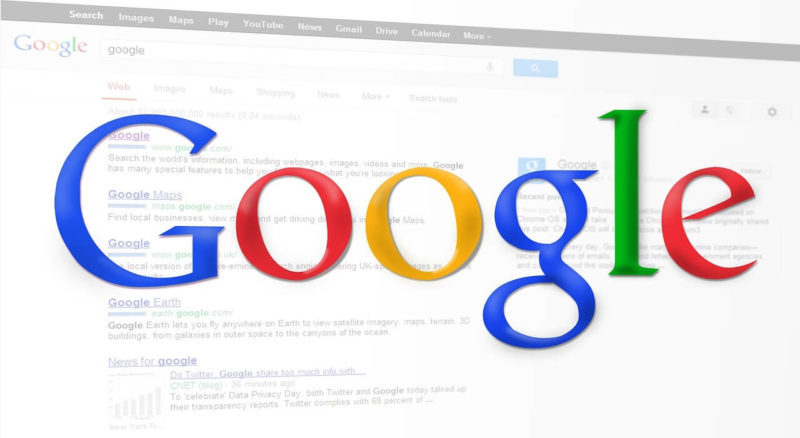

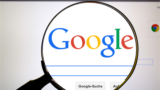


uBlock系の更に上を行くAdNauseamとかいう拡張機能があるで
uBlockの派生だからuBlockで出来る事は全部出来る
あまりの過激さにChrome ウェブストアから消されたくらいの一品や
ぜひ紹介してほしいわ
https://adnauseam.io/
コメントありがとうございます。
早速FireFox版をインストールして確認してみましたが、これは確かにヤバいですね
・全ての広告をプラグラムでクリックしたように”見せかける”ことにより、トラッキング(ユーザー追跡)無力化
・もちろん全ての広告も同時にブロック
・ベースがuBlockOriginで軽く、機能性が高い
・本家と同じく更新頻度が高い
後は現状、Chrome版は公式のGithubから入手する形ですが、インストール方法は「ストリームレコーダー」と同じなので、そこまで手間なく導入できそうですね。
逆に欠点としては、
・UI周りは全て英語で若干敷居が高い
・重いフィルター「EasyList」がオフにできない(※オフにした場合、AdNauseamの機能性が活かせない)
辺りでしょうか。
ただ、いずれにしても「広告自動クリックでトラッキング無効化」はさすがにちょっとやりすぎ感もあり、
広告ブロックするだけなら「uBlock系」or「NanoAdblocker」辺りで現状十分なので、このネタで一本記事を書くかは考えさせてほしいところ。
ひとまず、本記事からコメント欄へ誘導する形で、より強力な広告ブロッカーが必要な方の目に留まるようにする形にしておきたいと思います。
AdNauseam入れてみたが全く使えん
このページには広告がないとか書いてある
広告ブロッカーなのに広告ブロックできてない
ちゃんと最初に表示された三か所はオンにした
俺の設定が悪いのかな
uBlockもadblockも、
オンにしてるとYoutubeのメニューとか通知とかが開けなくなるし、
コメントも送信できなくなるんですが、
これは設定でどうにかなるんですかね?
テクノさんどうしてます?